Прячем папки в Windows от чужих глаз с помощью Anvide Lock Folder.
Привет! В этой статье хотелось бы рассказать Вам о замечательной утилите, которая по разным причинам и обстоятельствам может пригодиться любому из нас. И вся прелесть в том, что программа доступна абсолютно всем, так как распространяется бесплатно , имеет простой и дружелюбный интерфейс, а так же доступна на Русском языке!
Ближе к делу: Anvide Lock Folder — программа для защиты папок от несанкционированного доступа. Так пишут разработчики на сайте. Но если «копнуть» по- глубже, можно выделить неоспоримые преимущества в использовании данного продукта. Пожалуй, самым главным преимуществом является факт скрытности. Если подробнее —> через утилиту папки с нужными файлами не только паролятся, но и исчезают.. т.е. чтобы папки появились в прежнем месте, нужно разблокировать их через программу, которая, кстати, тоже может быть запаролена.
Давайте рассмотрим на примере:
Главное окно программы Anvide Lock Folder.
Anvide Seal Folder 4.0 или как поставить пароль на папку с файлами.
Допустим, нам нужно скрыть и запоролить две папки. Наши действия. Правильно! Жмём на плюсик в меню программы, после чего выбираем необходимые папки и видим следующее:
Список наших добавленных папок.
Далее всё так же просто, выделяем каждую папку курсором и жмём на закрытый замок (закрыть доступ). Иии.. придумываем пароль. Можно задать как одинаковый пароль ко всем папкам, так и разный к каждой конкретной папке.
Вводим желаемый пароль и жмём кнопку «Закрыть доступ». Есть возможность добавить подсказку к паролю, здесь по своему усмотрению. Такое же действие проделываем с каждой отдельно взятой папкой.
После всех проделанных действий у нас появились замочки:
И здесь же обращаем внимание, что с проводника Windows наши защищённые папки исчезли!
Чтобы вернуть всё на свои места, проделываем обратную процедуру, а именно- выбираем нужную папку и жмём открытый замочек. Вводим ранее заданный пароль и открываем доступ!
Чтобы установить пароль для запуска программы, необходимо нажать на левый замок в меню:
Ну и так же придумать и задать пароль для входа.
Есть ещё одна приятная мелочь. После того, как я установил эту софтину на ПК, меня посетила мысль.. Можно ли установить её на флешку, и будет ли она исправно работать? Да! Хотя на сайте разработчиков этот момент не указан, но программка запускается и функционирует с флешки.
Т.е. и этот пункт можно записАть в плюсы, так как сам факт того, что можно вставить флешку, запустить программу с неё же, затем закрыть доступ к каким либо папкам, которые ещё и исчезают.. после чего- вытащить флешку и, вуоля! Никаких признаков на то, что Вы что то пару минут назад проделывали.)
В программе имеются настройки, в которых можно выбрать 3 уровня защиты файлов. Так же имеется множество переводов (без которых и так всё понятно по примитивным иконкам), можно настроить внешний вид, к примеру сменить тему оформления:
«Настройки» —> «Внешний вид».
Установка пароля на папку. Anvide Seal Folder обзор программы.
А так же настройки опций самой программы:
«Настройки» —> «Основные настройки».
Так же хотелось бы немножко рассказать о принципе.. Куда пропадают папки? — В другую папку, в другую директорию.. Можно ли как то узнать о их существовании? — Теоретически, да. Но.. Если учитывать то, что следов «хищения» мы не оставляем, то поверьте, спрятана она так, что попробуй её найди.. да и к тому же, попробуй понять, что это именно то, что ты ищешь.. т.к. в «чистом» виде этих папок нет.
Они хранятся под особым форматом, в особой системной папке. И этот формат ты тоже так просто не откроешь. К тому же, если выбрать третий уровень защиты (если не текстовые документы- можно и второй) — используется какое- никакое шифрование! т.е. для того, чтобы и попытаться открыть файл.. нужно его расшифровывать, что вряд ли удастся даже самому продвинутому юзеру). Отсюда же можно сделать вывод: Запоминайте пароль! Иначе, можно самому потерять доступ.
Что ж, если данная софтина привлекла, скачиваем с официального сайта —> Здесь
Тут же хочется отметить особый «сарказм» (скорее уловку) от разработчиков. Скачивается *ZIP архив, в котором есть текстовый файл с якобы инструкцией для установки, где они (разработчики) настоятельно рекомендуют установить некий adguardInstaller.exe для предотвращения установки рекламного ПО..
На самом то деле, это и есть рекламное и вирусное ПО ! Поэтому, смело игнорим, извлекаем из архива только инсталлятор AnvideSealFolder.exe и спокойно устанавливаем. Либо на ПК, либо указываем в пути нашу флешку. Спросите, зачем разработчики подсовывают нам гадость? Отвечаю- такой вот способ зарабатывания «на хлеб»..
Программа то бесплатная, а банальные галочки с Яндекс.Сервисами любой . снимет. А тут сами разработчики советуют! Ну Вы поняли.)
P.S: К слову сказать, этот adguardInstaller.exe с такой же инструкцией в последнее время встречается не редко, так что теперь Вы в курсе, что это всего лишь уловка, хоть и не особо честная..
Друзья! Если данная тема (шифрования) для Вас интересна, прошу написать об этом в комментариях! Расскажу и покажу серьёзные утилиты со сложными алгоритмами шифрования, которые расшифровать без пароля просто физически ПОЧТИ неосуществимо, даже на самых мощных серверах мира! И, конечно же, выберу бесплатный софт, доступный каждому!
Источник: dzen.ru
Anvide Lock Folder 2.40
На жестком диске, которым пользуется несколько людей, может храниться самая разная информация. Порой она не должна попадаться на глаза другим пользователям, а при скрытии папок стандартными средствами все равно остаются свои «следы». Чтобы скрыть папки более надежно, отлично подойдет Anvide Lock Folder.
Anvide Lock Folder — это программа для мгновенного скрытия папок и файлов от прочих пользователей компьютера. Благодаря специальному алгоритму она прячет данные в специально выделенном для этого месте, тем самым обеспечивая их безопасность.
Скрытие папок
При добавлении любой директории в список, ее можно скрыть из вида. Однако она может находиться в программе, но быть при этом видимой. Для того, чтобы ее скрыть, необходимо заблокировать к ней доступ специальной функцией.

Пароли для разблокировки
Установка пароля позволит обезопасить отключение блокировки посторонними лицами. Плюс к этому, вы можете поставить на разные директории разные пароли.
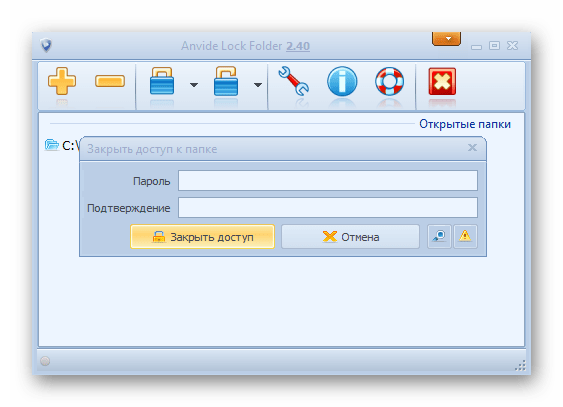
Блокировка входа
Помимо кода на каждую отдельную папку, его можно поставить на саму программу в целом. Тогда при открытии Anvide Lock Folder потребуется ввести установленный вами пароль, чтобы продолжить работу с ней.
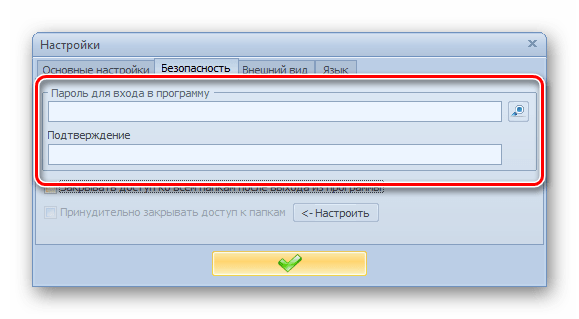
Настройка интерфейса
Небольшим преимуществом перед конкурентами является настраиваемый интерфейс программы. Можно отключить видимость некоторых элементов, настроить цвет и тему внешнего вида, включить анимацию и прочее.

Достоинства
- Полная русификация;
- Бесплатное распространение;
- Удобный и настраиваемый интерфейс;
- Малый объем;
- Наличие портативной версии.
Недостатки
- Давно не обновлялась.
Данная программа является отличным примером того, что портативный и не занимающий много места софт тоже может быть полезен. В ней есть все, что нужно, она красиво выглядит и обладает понятным интерфейсом, а главное, выполняет все свои функции на отлично.
Источник: lumpics.ru
Anvide Lock Folder
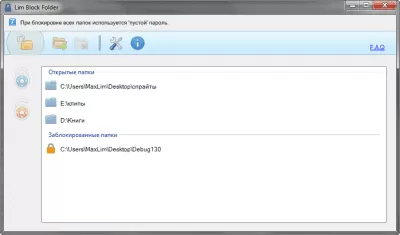
Anvide Lock Folder — это небольшая программа для мгновенной защиты папок паролем. Она поможет надёжно скрыть конфиденциальные данные на жёстких дисках и съёмных носителях. На каждую папку можно установить отдельный пароль. Полностью портативна и не нуждается в установке специального драйвера. Нет необходимости держать её постоянно запущенной.
Имеет удобный и дружественный интерфейс. Для продвинутых пользователей доступна работа из командной строки. Также к программе есть дополнительные скины.
Версии
x32/x64 (2.87 МБ)
Нет официального представителя разработчика на сайте
Стать представителем
Рейтинг
Нажмите, для быстрой оценки
Оставить отзыв
Отзывы
5 лет назад
Обман! Это не портативная программа. Мало полной установки, так еще и древний dotNET Framefork 3.5 требует поставить. Даже не проверял ее заявленного потенциала, ибо мне нужен лок фолдер, реально работающий без установки.
Источник: freesoft.ru
Anvide Seal Folder — скрываем папки
При помощи бесплатной программы Anvide Seal Folder вы сможете скрыть одну, или сразу несколько папок на своем компьютере. С помощью данной программы вы без труда сможете сделать скрытую папку, для того, чтобы защитить свои конфиденциальные данные от посторонних глаз.
Скрытая папка будет невидима для пользователя компьютера, и он даже не будет знать, что на компьютере есть такие папки. Получить доступ к скрытым папкам может только тот пользователь компьютера, который сам создал такие защищенные папки.
Документы и файлы помещаются в папку, для того, чтобы затем скрыть эту папку или защитить папку паролем. Более легкий способ защиты важной информации — это поставить пароль на папку, для защиты содержимого папки от внешнего проникновения.
Можно поставить пароль на папку с помощью программ-архиваторов WinRAR или 7-Zip, или поставить пароль на документ Word.
В этом случае, сам архив или документ будет виден на компьютере. Его только невозможно будет открыть без знания пароля.
Поэтому, во многих случаях, будет лучше вообще скрыть такую папку, чтобы она не отображалась в операционной системе. На вопрос о том, как скрыть папку на компьютере, можно ответить таким образом: для этого необходимо использовать специальную программу, которая делает скрытые папки невидимыми.
Anvide Seal Folder для шифрования папок
В этой статье я расскажу, как скрыть папку на компьютере с помощью бесплатной программы Anvide Seal Folder (прежнее название — Anvide Lock Folder). Эта небольшая бесплатная программа предназначена для защиты скрытых папок паролем.
Папка скрытая в Anvide Seal Folder, будет не только невидимой, дополнительно скрытая папка будет защищена паролем. В программу добавлена возможность шифрования.
Переносная версия программы Anvide Seal Folder не требует установки на компьютер и запускается из папки. Программа может находиться на компьютере или на съемном носителе. Anvide Seal Folder не обязательно держать все время включенной, приложение можно будет запускать по мере необходимости.
При использовании программы Anvide Seal Folder вам необходимо будет вводить пароли на папки, которые вы хотите скрыть. Потребуется использовать такой пароль, который вы не забудете, иначе, вы тогда не сможете открыть скрытые папки, а следовательно получить доступ к скрытым папкам.
Придуманный вами пароль, запишите куда-нибудь, а затем сохраните его в надежном месте.
Для надежного создания и запоминания паролей, я рекомендую вам использовать специальную программу — менеджер паролей. При использовании менеджера паролей, вам нужно будет запомнить всего лишь один пароль, а остальные пароли будут храниться в этой программе. Хорошим вариантом будет использование бесплатной программы KeePass.
Если вы не пользуетесь программой для создания паролей, то постарайтесь придумать такой пароль, который вы никогда не забудете (кличка кошки, имя соседки и тому подобное, вводить такой пароль можно на английской раскладке клавиатуры).
Если вы забыли пароль, который вы поставили на папку в этой программе, то в этом случае, напишите автору программы, может быть он вам поможет решить возникшую проблему.
Программу Anvide Seal Folder можно будет скачать с официального сайта разработчика данного приложения.
Anvide Seal Folder скачать
После скачивания программы, ее необходимо будет установить на компьютер, если вы будете использовать версию, предназначенную для установки. В случае использования переносной (portable) версии программы, необходимо будет распаковать архив, при помощи архиватора, или с помощью средства операционной системы Windows.
Переносная версия программы Anvide Seal Folder запускается из папки. Для запуска приложения, вам нужно будет кликнуть по файлу с именем «ASF».
Интерфейс Anvide Seal Folder
После запуска будет открыто главное программы Anvide Seal Folder. Все элементы управления программы понятны по наглядным изображениям. На верхней панели находятся кнопки для управления программой: «Пароль для входа в программу», «Добавить папку», «Удалить папку», «Закрыть доступ», «Открыть доступ», «Настройки», «Информация о программе», «Помощь», «Выйти».
Вы можете войти в «Настройки» (значок гаечный ключ) и настроить программу под свои требования. Я использовал настройки программы по умолчанию.

В самом начале работы, необходимо будет ввести пароль для входа в программу. Пароль для использования в программе, должен состоять из не менее 4 символов.

После ввода пароля, вход в программу будет открыть, вы можете приступить к использованию данного приложения.
Как скрыть папку в Anvide Seal Folder
В программе Anvide Lock Folder вы можете скрыть не только новую, но и уже существующую папку, которую вам будет необходимо будет скрыть, за исключением системных папок.
Для того, чтобы поставить пароль на папку и скрыть ее, сначала вам нужно будет добавить папку в окно программы. Для этого, следует нажать на кнопку «Добавить папку» (Плюс). В окне Проводника вам необходимо будет выбрать папку, которую вы хотите сделать невидимой.
На приведенном примере, я выбрал папку «Фильмы», размещенную на одном из дисков моего компьютера. После выбора папки, необходимо будет нажать на соответствующую кнопку. Это можно сделать другим способом: просто перетащить мышью папку, которую нужно скрыть, в окно программы Anvide Seal Folder.
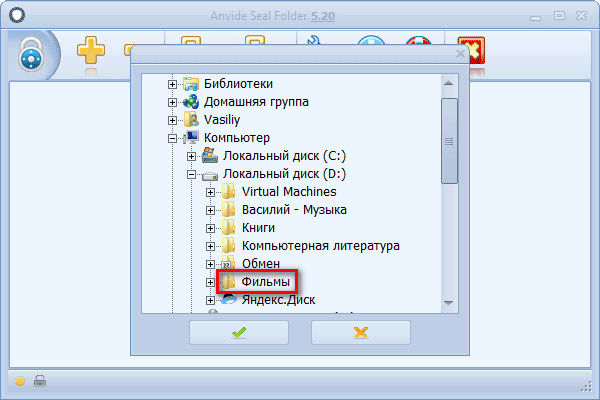
В следующем окне программы, вам следует нажать на кнопку со значком «Закрыть доступ» (Замок).
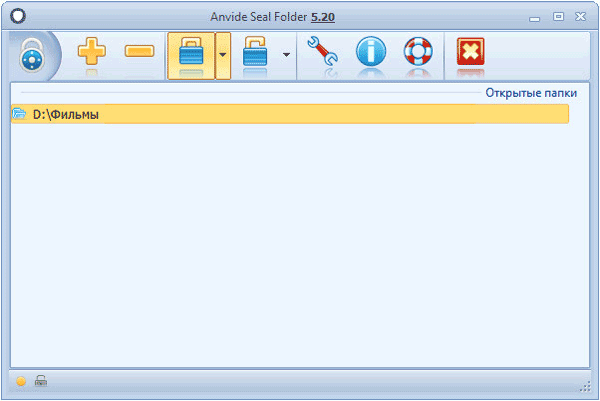
Далее вам нужно ввести пароль, подтвердить его, а затем нажать на кнопку «Закрыть доступ».

В новом окне можете установить подсказку к паролю (это не обязательно, на ваше усмотрение). Эта подсказка, в дальнейшем может вам пригодится, если вы забудете пароль, который необходим для открытия данной папки.

Папка исчезает из видимости в Проводнике, в том месте, где она располагалась до того как стала скрытой. В окне программы будут отображены скрытые папки, к которые сделались невидимыми на вашем компьютере.
Вам также может быть интересно:
- WinMend Folder Hidden — как скрыть папку на компьютере
- Wise Folder Hider — программа для скрытия папок и файлов на компьютере
После того, как папки стали скрытыми, вы можете закрыть программу.

Как показать скрытые папки в Anvide Seal Folder
Если, через некоторое время нам снова понадобилась скрытая папка, вы без труда сможете открыть к ней доступ. После этого, данная папка снова стала видимой и доступной для всех пользователей вашего компьютера.
Для того, чтобы открыть доступ к скрытой папке, сначала вам потребуется запустить приложение, затем необходимо будет ввести пароль для того, чтобы открыть окно программы Anvide Seal Folder.
Далее вам необходимо будет нажать на кнопку со значком «Открыть доступ» (Открытый замок). После этого, нужно будет ввести пароль от данной папки, а затем нажать на кнопку «Открыть доступ».

После этого, закрытая папка снова видна на прежнем месте. Подобным способом, в программе Anvide Seal Folder, вы можете сразу скрыть несколько папок, ставя на каждую папку свой пароль, или устанавливая на все скрытые папки одинаковый пароль, если вам так будет удобнее.
Если вы собрались переустановить Windows, не забудьте открыть доступ к скрытым папкам, которые находятся на дисках вашего компьютера, для того, чтобы потом не потерять доступ к важной информации.
Выводы статьи
Бесплатная программа Anvide Seal Folder может скрыть папки пользователя на его компьютере, скрытые папки станут невидимыми. Таким образом, с помощью данного приложения будет обеспечена сохранность конфиденциальных данных пользователя.
Похожие публикации:
- HashTab — определяем контрольные суммы файла
- CrystalDiskInfo. Программа для проверки рабочего состояния жесткого диска
- IObit Driver Booster — обновление драйверов на компьютере
- Dexpot — дополнительные виртуальные рабочие столы
- 5 способов проверки загрузочных флешек и ISO образов
Источник: vellisa.ru